当前对于一些才接触迅捷CAD编辑器软件的朋友而言,使用起来还不太容易,可能还不会设置自动保存的操作,不过别担心,今日笔者就分享了关于迅捷CAD编辑器设置自动保存的操作流程哦。
打开迅捷CAD编辑器软件,然后点击菜单栏里的“定制工具”-“选项”选项按钮,这时候会立刻弹出“选项”弹窗。
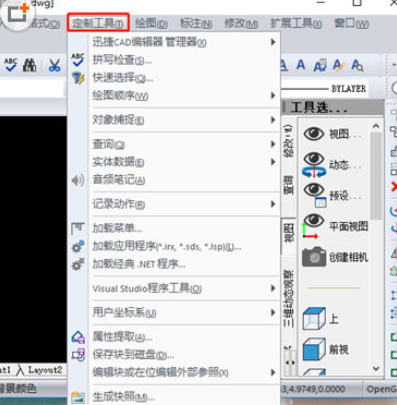
接着设置自动保存的时间间隔
在“选项”弹窗显示框里,在常规标签页下,勾选“激活自动保存(A)”选项框,同时在右侧的时间设置框里设置好具体自动保存的时间间隔。例如小编设置15分钟间隔时间自动保存,然后需要点击“确定”按钮,确定自动保存的时间间隔。
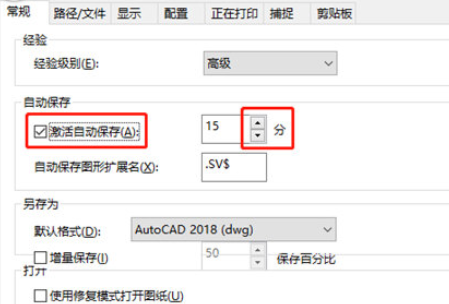
最后设置自动保存的路径位置
首先在“选项”弹窗框里,我们点击“自动备份”下面的备份路径文件夹,此时右下角的“浏览”按钮会显现,然后点击“浏览”按钮,会立刻弹出“浏览文件夹”弹窗;设置路径即可
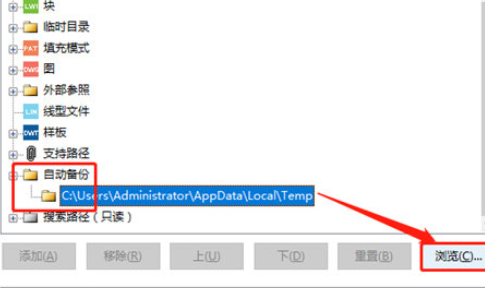
上文就讲解了迅捷CAD编辑器设置自动保存的操作流程,希望有需要的朋友都来学习哦。
- C盘显示占用的内存空间和实际不一样怎么办
- Microsoft商店下载一直处于“基本准备就绪”或者“正在下载怎么办
- Edge浏览器页面很多符号显示为方框怎么办
- Edge怎么设置自动保存密码-Edge自动保存密码的方法
- 机械革命无界14+怎么用U盘重装-U盘重装无界14+笔记本的方法
- Win11密钥怎么查看-Win11查看密钥的方法
- Win11用记事本打开的文件格式提示参数错误-【详解】
- Win11小组件不可用提示需要microsoft edge webview2 runtime
- 最新惠普笔记本电脑系统下载推荐
- 惠普暗影精灵10重装系统Win11教程
- Windows更新错误0x800f0922-【原因及解决方法】
- Win11右键点击回收站卡死怎么办
- 笔记本右下角没有WiFi图标但可以连接网络怎么办
- Windows11自带的录音机无法录入声音怎么办
- 惠普笔记本怎么重装系统-重装惠普笔记本系统最轻松的方法
- 笔记本电脑重装系统怎么弄-笔记本电脑系统重装教程
- Win10提示你的设备缺少重要的安全和质量修复要怎么办
- Gpu占用率100%正常吗-电脑Gpu占用高的解决方法
- 连接共享打印机需要用户名和密码怎么办-共享打印机需要用户名和密码设置方法
- 截图快捷键不能用了怎么办-截图快捷键不能用了的解决方法
- Dell电脑装Win10怎么改BIOS-Dell装Win10改BIOS设置方法
- nvgpucomp64.dll模块错误如何修复-【三种方法】
- Win11提示某些设置由你的组织管理怎么办
- Win10开机启动文件夹在哪里-Win10开机启动文件夹的位置介绍
- Win10各个版本之间主要区别在哪-Win10各个版本之间的区别介绍
- Win10设置中找不到投影到这台电脑怎么办
- 联想笔记本如何进入安全模式-联想笔记本进入安全模式的方法
- 电脑蓝屏显示你的电脑/设备需要修复-【三种方法】
- ThinkPad如何设置fn键-ThinkPad笔记本fn键开启和关闭的方法
- Win11更改下载位置后恢复不了怎么办